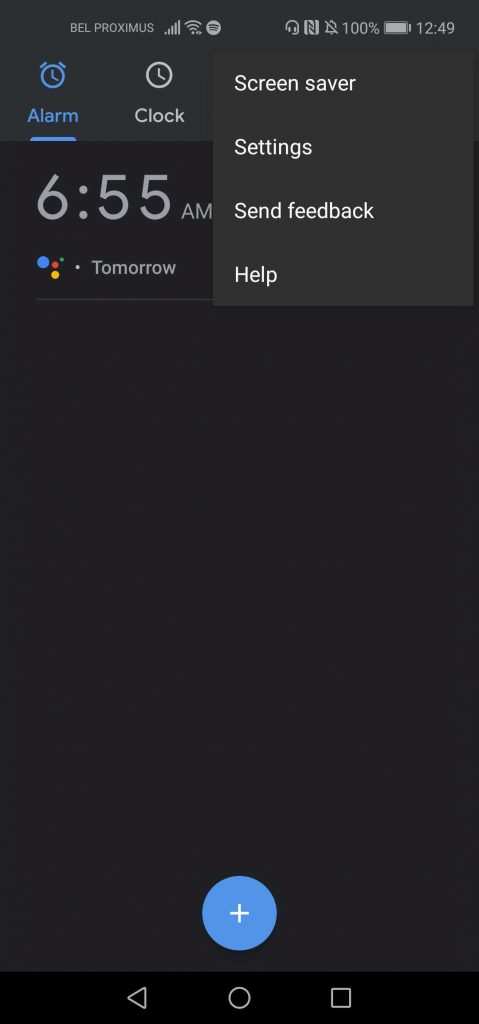Workshop: snoozelengte instellen op Google Clock


Snoozepoes
Het is 6u45, je smartphonewekker gaat af, je hebt nog geen zin om op te staan en je drukt op snooze. Om 6u55 gaat je wekker opnieuw af en wordt bovenstaand proces eventueel nog een paar keer herhaald voor je de deur uit stormt. Als die snoozeperiodes minder lang waren geweest, zag je ochtend er misschien wat minder stresserend uit. Met Google Clock is dit een fluitje van een cent.
Stap 1: Google Clock instellingen
Om bij de snoozelengte te komen, moet je eerste de Google Clock app openen (of downloaden in de Play/App Store als je hem nog niet hebt). Als je de app opent, zie je meteen je ingestelde wekkers, maar daar moeten we nu niet zijn. We moeten bij de algemene instellingen zijn en die vind je door rechtsboven op de drie puntjes te tikken en vervolgens Instellingen te selecteren. Onder de subtitel alarmen zie je de instelling voor snoozelengte, die standaard is ingesteld op 10 minuten.
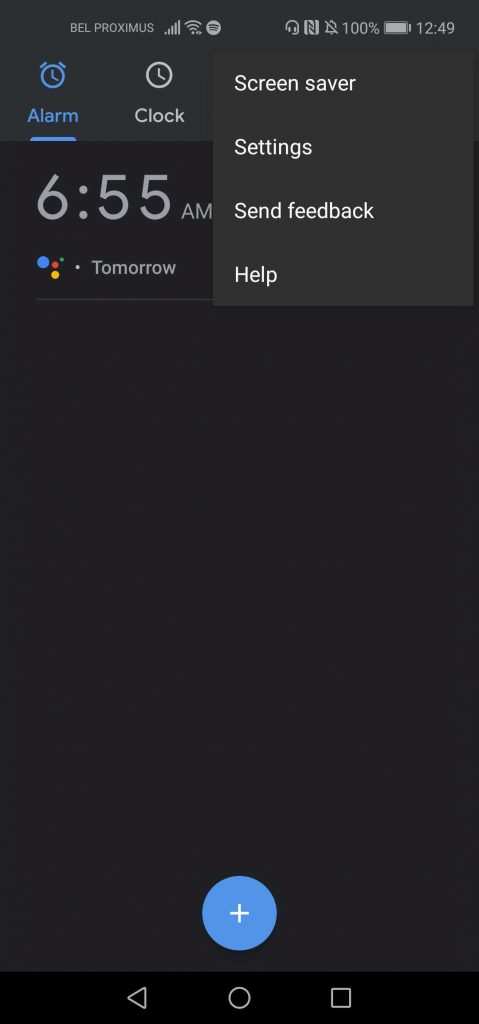
Stap 2: Snooze maar lekker verder
Als je de instellingen voor snoozelengte nu aantikt, wordt er een keuzemenu geopend. Hierin kan je eenvoudig selecteren hoelang je smartphone moet snoozen door het bolletje naar keuze aan te tikken. Je kan een snoozelengte van 1 tot en met 30 minuten instellen. Handmatig een aantal minuten ingeven, is weliswaar geen optie. Let wel op dat dit een algemene instelling is voor al je wekkers. Dus als je voor elke weekdag een wekker hebt ingesteld, dan zal de snoozelengte meteen van toepassing zijn op elke wekker.
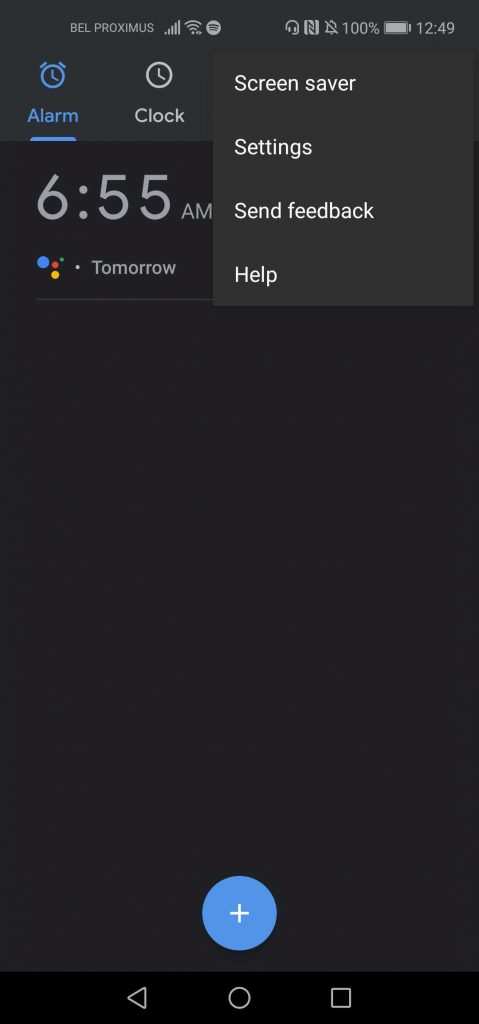
Snoozepoes
Het is 6u45, je smartphonewekker gaat af, je hebt nog geen zin om op te staan en je drukt op snooze. Om 6u55 gaat je wekker opnieuw af en wordt bovenstaand proces eventueel nog een paar keer herhaald voor je de deur uit stormt. Als die snoozeperiodes minder lang waren geweest, zag je ochtend er misschien wat minder stresserend uit. Met Google Clock is dit een fluitje van een cent.
Stap 1: Google Clock instellingen
Om bij de snoozelengte te komen, moet je eerste de Google Clock app openen (of downloaden in de Play/App Store als je hem nog niet hebt). Als je de app opent, zie je meteen je ingestelde wekkers, maar daar moeten we nu niet zijn. We moeten bij de algemene instellingen zijn en die vind je door rechtsboven op de drie puntjes te tikken en vervolgens Instellingen te selecteren. Onder de subtitel alarmen zie je de instelling voor snoozelengte, die standaard is ingesteld op 10 minuten.
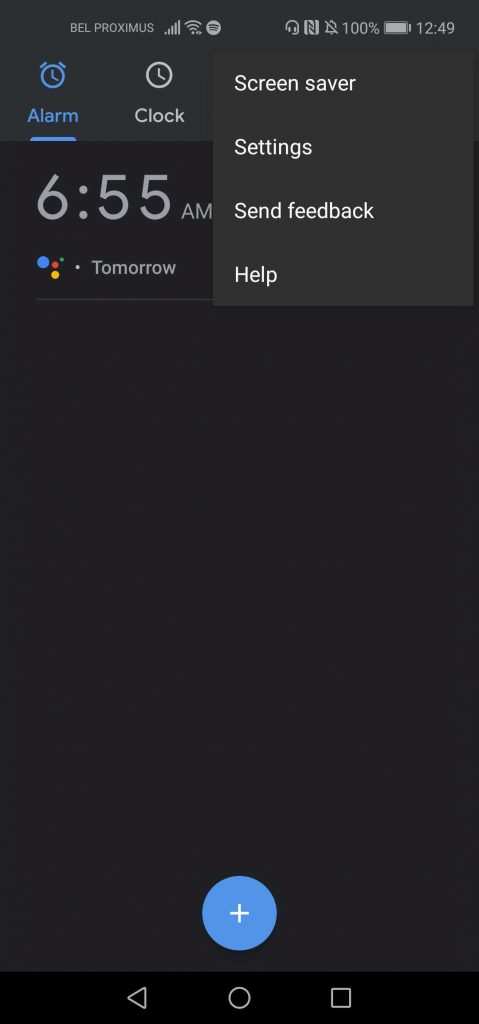
Stap 2: Snooze maar lekker verder
Als je de instellingen voor snoozelengte nu aantikt, wordt er een keuzemenu geopend. Hierin kan je eenvoudig selecteren hoelang je smartphone moet snoozen door het bolletje naar keuze aan te tikken. Je kan een snoozelengte van 1 tot en met 30 minuten instellen. Handmatig een aantal minuten ingeven, is weliswaar geen optie. Let wel op dat dit een algemene instelling is voor al je wekkers. Dus als je voor elke weekdag een wekker hebt ingesteld, dan zal de snoozelengte meteen van toepassing zijn op elke wekker.